windows系统电脑怎么备份文件?
windows系统电脑怎么备份文件?随着数字时代的发展,数据安全问题带来的威胁越来越多样化。从个人的角度来看,我们面临着源源不断的骚扰电话、精心策划的电信诈骗,以及冒名顶替和隐私跟踪等侵害行为。而对于企业而言,数据泄露造成的安全威胁和恶意欺诈问题也日益严重。因此,无论是个人用户还是企业用户,在使用Windows电脑时都应当及时进行文件备份。那么,如何备份Windows中的文件呢?请不用担心,下面将分享一种不太常见的备份方法,让我们一起来了解一下。
我们使用到的方法需要借助一个叫做FileYee数据备份恢复的软件,这是一个目前比较流行的文件备份软件,可以实现自动备份是这个软件的优势所在,实现自动备份后文件备份就会变得简单许多,那么是怎么操作的呢?请大家据需往下看哦。
使用的备份工具:FileYee数据备份恢复
备份软件下载:https://www.xmisoft.com/download/FileYee3.0.8.2.exe

备份步骤如下:
第1步,先下载“FileYee数据备份恢复”软件,并将其安装到软件当中双击打开,我们需要做的是新建一个自动备份的任务。首先,选择需要备份数据所在的位置,也就是点击勾选框中文件所在位置选项;
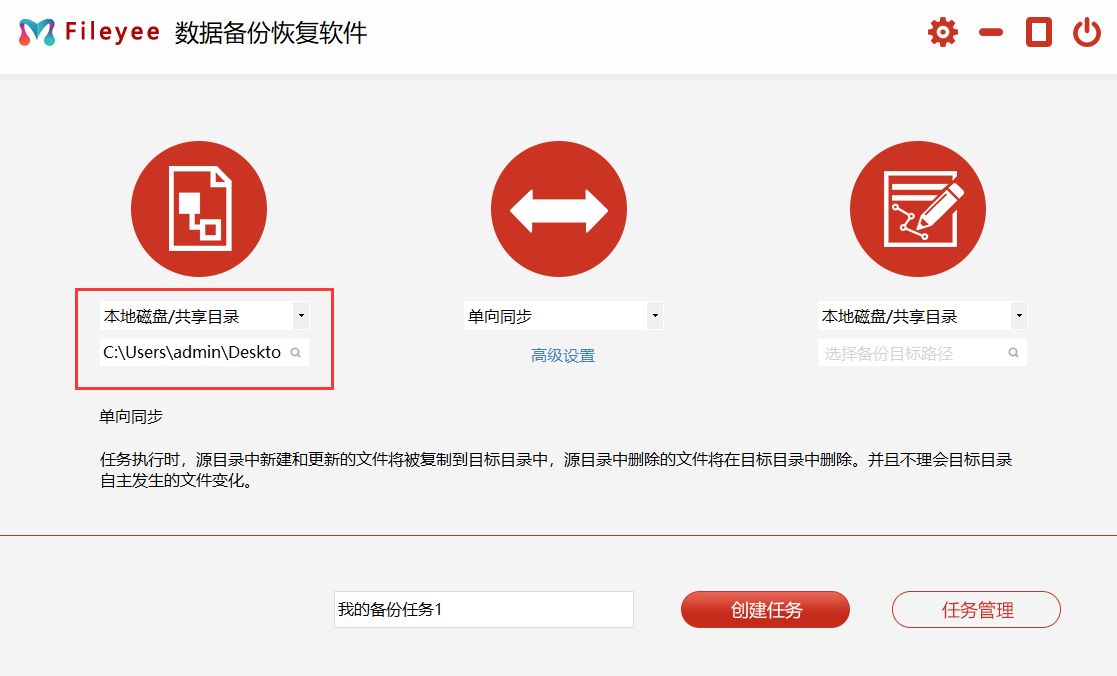
第2步,然后,选择文件传输的方式。目前,Fileyee有多种方式,包括:单向同步、双向同步、增量同步、镜像同步、移动同步等等。简单一点的备份,可以直接勾选“单向备份”。此外,像上面提供自动的数据备份,还需要点击下方“高级设置”当中的“自动执行”、“自动重试”、“文件过滤”等菜单中的选项;
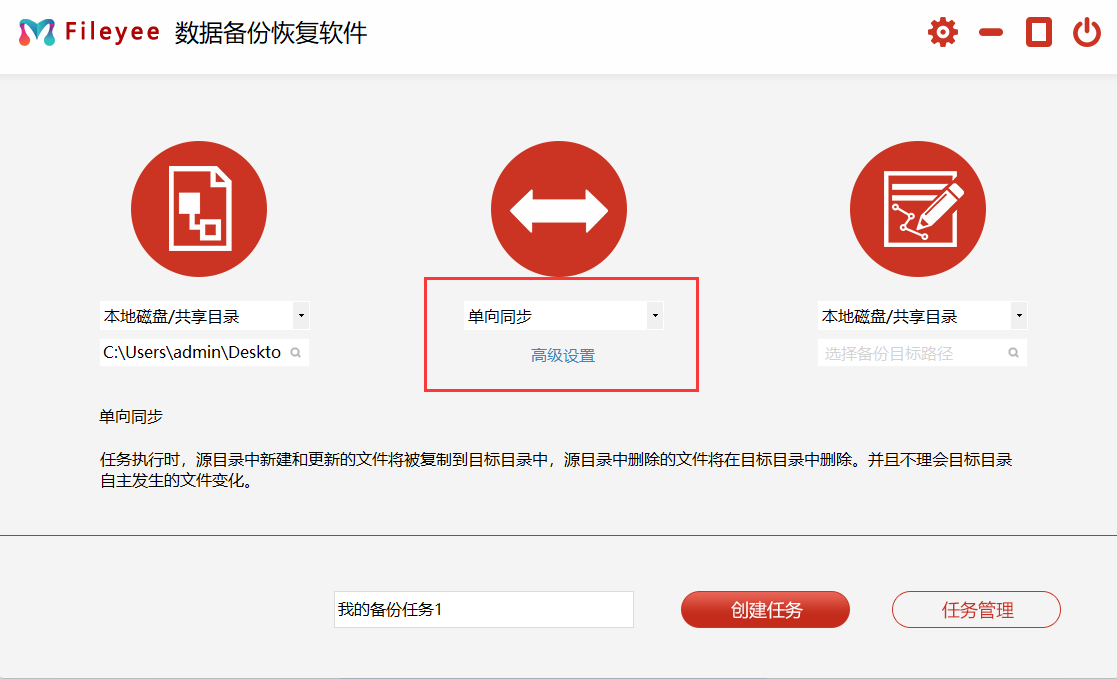
第3步,紧接着,选择备份数据之后保存的目录。需要注意的是:如果您需要将电脑上的数据备份到移动设备上,需要在打开软件之前,将其连接到电脑上,并选择其名称即可。待这三项设置完成之后,即可点击“创建任务”了。
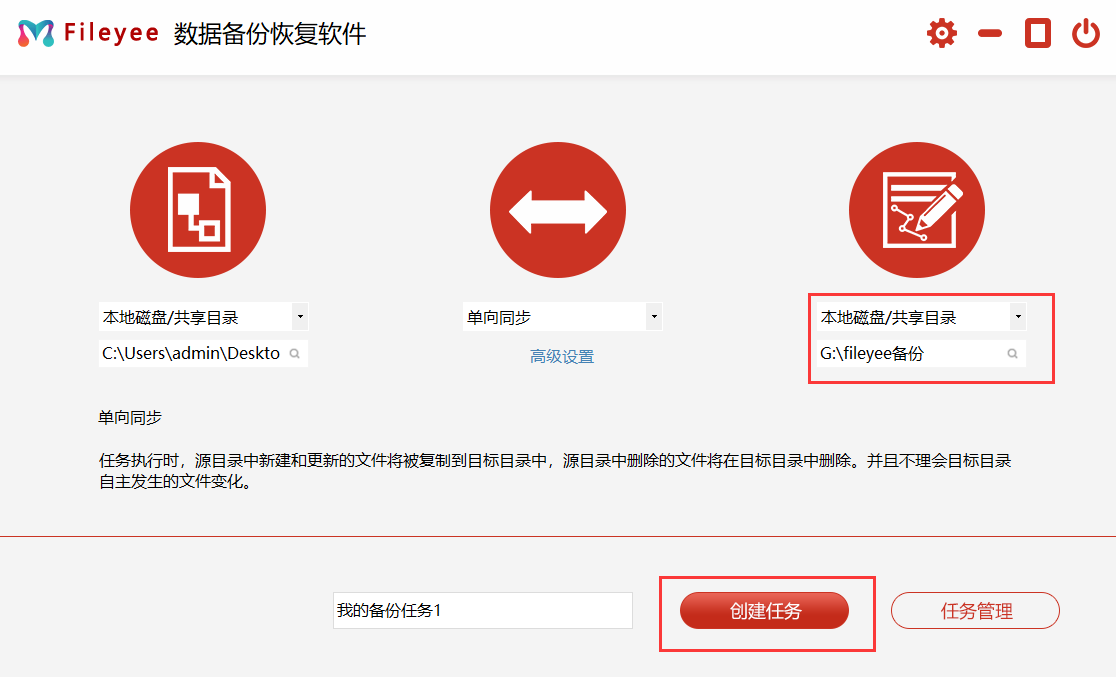
第4步,任务新建完成之后,可以进入到“任务管理”的界面当中。在没有其它设置需求的前提之下,点击右侧的“开始备份”即可实现数据的备份了。
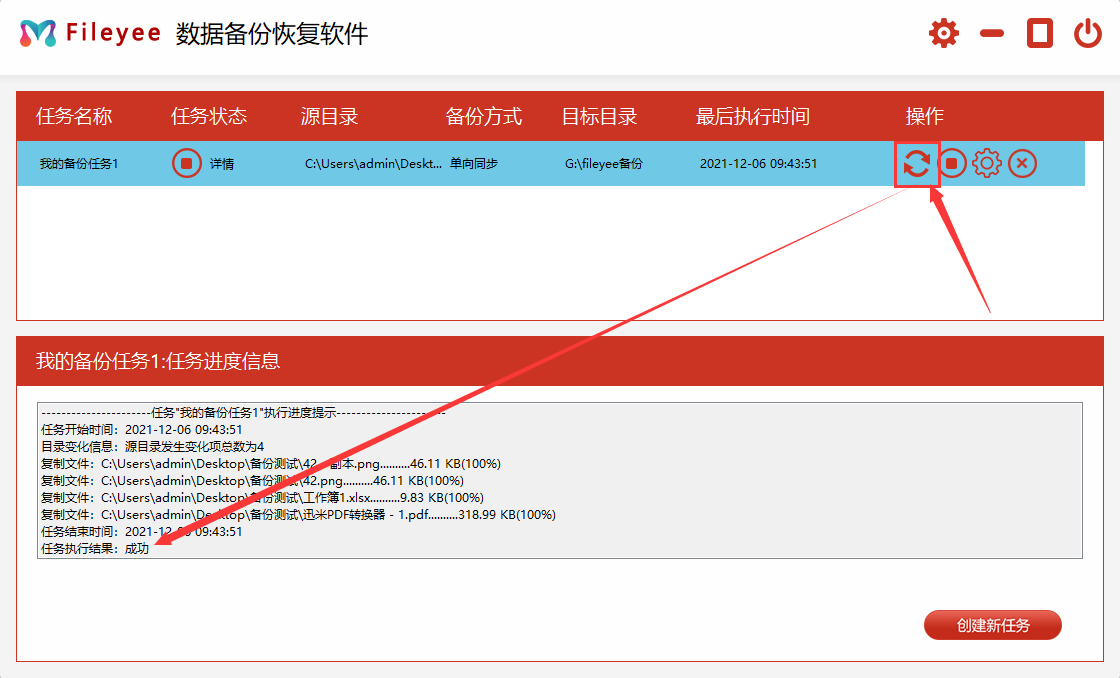
关于在Windows上备份文件的教程,小编在这里分享给大家。如果您在维护数据安全方面感到困惑,可以根据自己的实际情况选择其中一种适合自己的方法进行尝试。希望上面小编分享的这个方法可以帮助到大家,快去试一试吧。